
Plutôt pratique non ?
Pour commencer, il vous faut installer l'application ES Explorateur de Fichiers qui vous permettra d'accéder à votre dossier précédemment partagé. Pour ce faire, rendez-vous sur sa page Google Play via ce lien ou directement sur votre smartphone.
Votre PC doit être allumé et sur la session utilisée pour le partage de fichier pour pouvoir correctement synchroniser vos deux machines. Une fois Es installé, lancez-le. Ensuite, ouvrez le menu de l'application avec le bouton en bas à gauche de votre smartphone. Appuyez sur la section "Réseau" puis "Réseau local"
Vous arriverez sur la section de vos réseaux locaux, mais qui sera donc vide. Nous allons alors voir comment intégrer votre dossier à ces derniers pour pouvoir y accéder. Choisissez Nouveau en bas à gauche de l'écran, pour ensuite remplir les informations nécessaires. Il faudra donc y indiquer :
- Domaine : laissez vide
- Serveur : %votre adresse IP%/%le nom de votre dossier partagé% (les éléments entre % sont des variables à remplacer par les valeurs correctes), respectez les majuscules/minuscules et les accents
- Nom d'utilisateur : le nom de votre session sur le PC
- Mot de Passe : le mot de passe associé au compte
- Anonyme : ne pas cocher
- Afficher comme : le nom qui apparaîtra sur votre smartphone
Une fois tout cela rempli, il vous suffira de faire OK et vous aurez enfin accès à votre dossier sur votre smartphone.
Pour rappel, il faut que votre ordinateur soit allumé et connecté à votre session pour pouvoir en profiter. Si jamais vous modifiez le nom de votre dossier ou son emplacement, il faudra refaire toutes les manipulations. Et si jamais, sans raison aucune, cela ne marche plus, vérifiez que votre adresse IPv4 n'a pas changé.
Tout est maintenant dit, il ne vous reste plus qu'à en profiter.
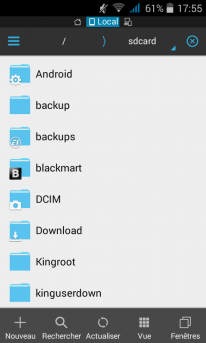
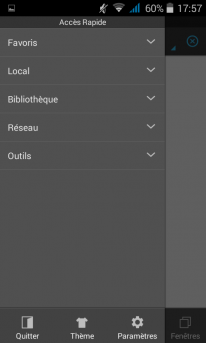
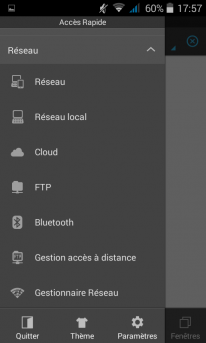
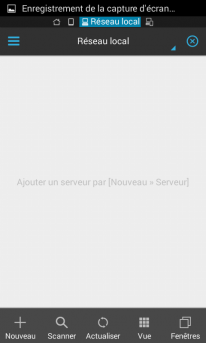
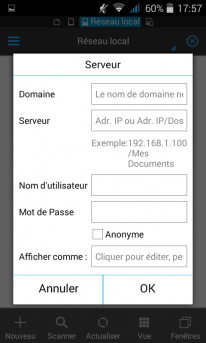
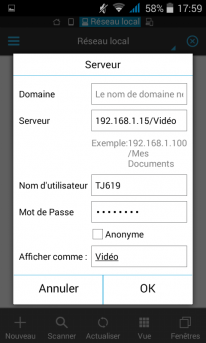
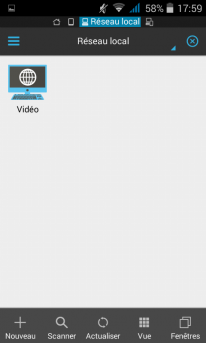
Commenter 4 commentaires
J'utilise déjà cette fonction depuis quelle est disponible. Mais je n'ai pas eu a faire toute ces manipulations.
Mon téléphone reconnait tout les PC présents sur le réseau et il me suffit de rentrer email + mdp(sous W8) et pouf j'ai accès a tout mes fichiers .(il faut au préalable activer la reconnaissance de l'ordi sur le réseau)
précise ton idée, j'avoue ne pas avoir compris ou tu venais en venir.
Enfin ce que tu utilises.
la c'est une solutions universelle
ce qui marche pour toi ne marche peut-être pas pour les autres
Mais comme tu dis , cela ne fonctionne pas forcément avec tout le monde.
Merci pour le logiciel en tout cas c'est super je connaissais pas.